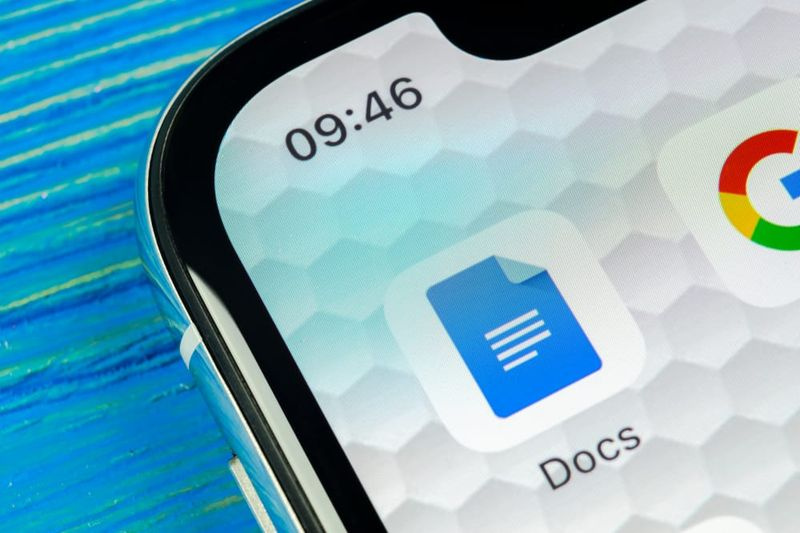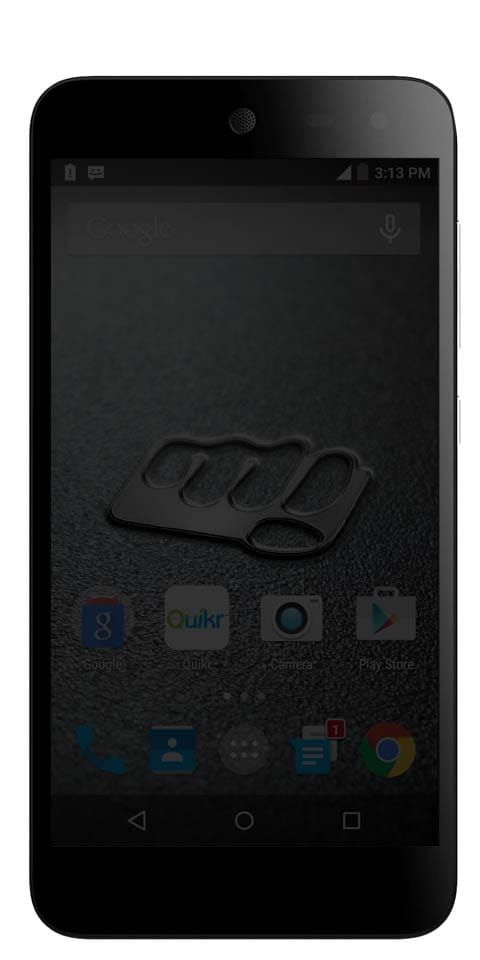Mitu südamikku minu protsessoril on? Juhend kõigile OS-idele
Protsessor on teie arvuti põhiseade, olenemata sellest, kas kasutate Maci või Androidi. See täidab kõiki ülesandeid, kui mängite või lihtsalt sirvite. Kui teie süsteemil on rohkem südamikke, saab see korraga töödelda rohkem protsesse. See suurendab oluliselt teie arvuti jõudlust. Arvuti või mobiiltelefoni tuumade arvu teadmine aitab teil mõista ja võrrelda erinevate seadmete ja riistvara toimivust.
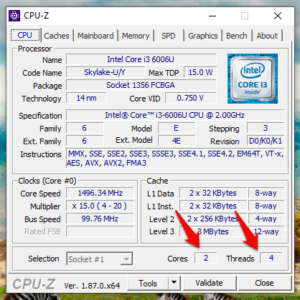
Seega on küsimus selles, kuidas me teame Windowsi, Maci, Androidi või iOS-i seadmete tuumade arvu? Igal neist platvormidest on erinev viis ja me arutame neid kõiki allpool. Valige oma operatsioonisüsteem ja testige seda oma seadmes kohe.
Alustame ja otsime erinevatel viisidel tuumade arvu!
see blu-ray ketas vajab aacsi jaoks teeki
Leidke Windowsi protsessori tuumade arv
Kui kasutate Windowsi arvutit, on protsessoris töötavate tuumade arvu teadasaamiseks erinevaid viise. Vaatame mõnda neist.

Esimene meetod on Tegumihaldur meetod. Paremklõpsake lihtsalt tegumiribal ja valige Tegumihaldur menüüst. Kui see avaneb, klõpsake nuppu Esitus vahekaarti, et leida Windowsi protsessoriga arvutis töötavate tuumade arv.
Veenduge, et kui teil on rohkem kui üks pistikupesa, saate installida teise protsessori, mis muudab teie seadme serveriks. Näiteks minu vanal Lenovo sülearvutil on 2 südamikku 1 pistikupesaga.
Teine viis protsessori tuumade arvu väljaselgitamiseks on tarkvara. Laadige alla ja installige CPU-Z tarkvara . Kaasas ilma reklaamideta. CPU-Z abil saate teada tuumade kasutatavate lõimede arvu, tuuma kiiruse ja palju muud.
Windowsi arvuti tuumade arvu leidmiseks käsurea abil avage lihtsalt cmd ja tippige järgmine käsk:
echo %NUMBER_OF_PROCESSORS%
Leidke Maci protsessori tuumade arv
Kui kasutate MacBooki, on teil vaja teistsugust tarkvara või rakendusi, et teada saada, kui palju südamikke teie sülearvutid toidavad.
kuidas juurida moto z2 mängu

MacBookis töötavate tuumade arvu leidmiseks klõpsake lihtsalt nuppu Apple'i logo siis näete valikut ' Teave selle Maci kohta ‘. Hüpikakna kuvamiseks klõpsake sellel. Nüüd minge lehele Toetus vahekaarti ja klõpsake nuppu Tehnilised andmed . Apple suunab teid ekraanil teabe kuvamise asemel ümber oma saidi veebisaidile.
Kui aga otsite rohkem, vajutage nuppu Võimalus võti ja minge Apple'i menüü > Süsteemiteave . See on koht, kus näete rohkem teavet, nagu töötavate tuumade arv, protsessor, RAM ja nii edasi.
Leidke Androidi protsessori tuumade arv

Tänapäeval on nutitelefonid tõeliselt võimsad. Enne kui jätkame, veenduge, et loendis oleks esimene rakendus Riistvara teave . Kuna väike rakendus kogub kogu teabe teie Android-nutitelefoni all oleva kohta. Nutitelefoni toiteallikate tuumade arvu leidmiseks saate teada ekraani, protsessori, RAM-i, kaamerate ja andurite kohta. Palju kasulikku teavet ühel ekraanil, mis on korralikult korraldatud laiendatavatele vahekaartidele. Rakendusel pole reklaame, kuid see on kaasas rakendusesisese ostuga ja see võimaldab teil võrrelda rohkem kui 3500 Android-nutitelefoni riistvarateavet.
Teine rakendus on CPU-Z . Selle paigutus on rafineeritum, ilma tumeda teemata. CPU-Z kogub ja kuvab täiendavat teavet, nagu ka individuaalne põhikiirus ja jõudlus.
igapäevane craigslistide rakendus android
Leidke iOS-i protsessori tuumade arv

iPhone'id on esmaklassiline nutitelefonide valik ja seda ka mõjuval põhjusel. Nad näevad suurepärased välja, töötavad sujuvalt. Enamik inimesi ei puutu kunagi kokku selliste probleemidega nagu iPhone'i aeglustumine või taaskäivitamine jne. Kui soovite teada oma iPhone'is töötavate tuumade arvu kohta, laadige alla ja installige Lirum rakendus App Store'ist .
Valimiseks klõpsake parempoolsel menüül See seade mille all puudutate CPU-d. Ilmub rippmenüü, mis jagab teie iPhone'i kohta olulist teavet.
Rakenduse lihtversiooni saab tasuta alla laadida, kuid kui olete kogenud kasutaja ja vajate täpsemaid funktsioone, näiteks võimalust võrrelda seadme teavet ja jõudlust, maksab proversioon teile ainult 3,49 dollarit.
pingpongijuur 5.1.1
Mitu südamikku minu seadmel on
Need olid paljud rakendused ja tarkvara, et leida teie riistvara toiteallikate tuumade arv. Olenemata sellest, kas kasutate nutitelefoni, Androidi, iOS-i, Windowsi või MacOS-i toega seadet, saate oma seadme põhiolemuse leida ühel viisil.
Järeldus:
Loodetavasti! Sa mõistad seda väga hästi. Need olid mõned parimad rakendused ja tarkvara, et leida teie riistvara toiteallikate arv. Kuid kui leiate endiselt raskusi, andke meile allpool olevas kommentaaride jaotises teada!
Loe ka: Parimad Audible alternatiivid, mis on odavamad kui Audible